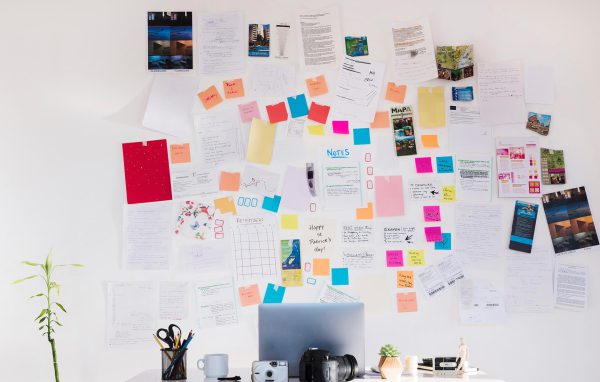קיימים כלים שונים ללוח שיתופי. בפוסט זה, בחרנו להמליץ על תוכנת Padlet שהיא קלה ונוחה לתפעול.
אז איך?
- להיכנס לגוגל ולהקיש : padlet, להיכנס לתוכנה ולהירשם אליה על ידי חשבון גוגל או כתובת דואר אלקטרוני.
- לבחור ביצירת לוח פדלט חדש
- לבחור את סוג הלוח המבוקש: בדוגמה למטה, נמליץ על לוח מסוג "קיר", שבו כל ה"פתקים" עליהם נכתבות תשובות הלומדים מופיעים על המסך באופן אחיד. (בהמשך, מומלץ "לשחק" עם האפשרויות השונות להצגת הפתקים וללמוד אודותן)
בתוך הלוח שיווצר עבורכם, המערכת תבחר תמונה סתמית (שמיד נחליפה): כעת, עלינו להגדיר עוד כמה הגדרות בסיסיות וכבר נגמר…
- להיכנס ל"גלגל השיניים" של הגדרות הלוח
- לכתוב את כותרת הלוח / משימת הלימוד, לפרט את ההנחיות המדוייקות של משימת הלימוד ולבחור תמונת רקע מתוך המאגר שהתוכנה מציעה או מתוך המחשב האישי שלנו. בסוף, חשוב לשמור את השינויים ע"י לחיצה על כפתור "שמירה" המחזיר אל תצוגת הלוח.
- עדיין תחת "גלגל השיניים", לגלול מטה , לבחור replace Filter Profanity ולסמן שם Replace bad words with nice emojis. כך, הלוח מונע מעשי משובה של תלמידים…
- הלוח מוכן ונשאר רק לפרסם את הלוח ולשתף את התלמידים. לשם כך, יש ללחוץ על "שיתוף"
- בהגדרות הפרטיות, להגדיר את הלוח כ"ציבורי" כדי שלכל מי שנשלח אליו את הקישור יוכל לכתוב על גבי הלוח ובהרשאות למשתתפים לבחור "יכול לכתוב". בסיום, ללחוץ על "שמירה"
- ואיך נשלח את הלוח אל הלומדים? עדיין בלשונית "שיתוף", מתחת להגדרות הפרטיות לבחור בדרך הנוחה לשלוח את הקישור. הדרך הנפוצה היא להעתיק את הקישור ולשלוח בדרך התקשורת המקובלת עם הלומדים (להעלות למודל, במייל, ווטסאפ ועוד).
ואיך זה נראה בסוף? הנה דוגמה ללוח בתצורת "מדף" המציג את תוצרי הלמידה על פי קטגוריות. תוכלו לגלול מטה, ולצפות בתוצרי הלמידה.
הלוח באדיבות ד"ר מיכל שאול ראש החוג להיסטוריה
להרחבה על שימושים נוספים בלוח שיתופי באתר של עמי סלנט "ידע וסקרנות דיגיטאלית"